在线抠图器怎么用?在线图片编辑器抠图方法介绍
2023-04-20 14:30在日常的工作生活中,我们经常会使用photoshop来为图片进行抠图处理。其实随着技术的发展,抠图已经不再拘泥于电脑上的软件才可以处理。在线抠图器已经成为了现在抠图制作的主流,大多数的人都会选择用这种方式来对图片进行处理。
在线图片编辑器抠图有着血多的优势,最主要的就是操作简单,不需要在电脑里下载任何的软件和驱动,只要连接着网络就可以通过网页在线对图片进行编辑处理。而且处理出来的照片效果也都比较优质,适合初学者和工作量比较大的人士。今天小编就为大家带来了一款来自稿定设计的在线图片抠图工具。
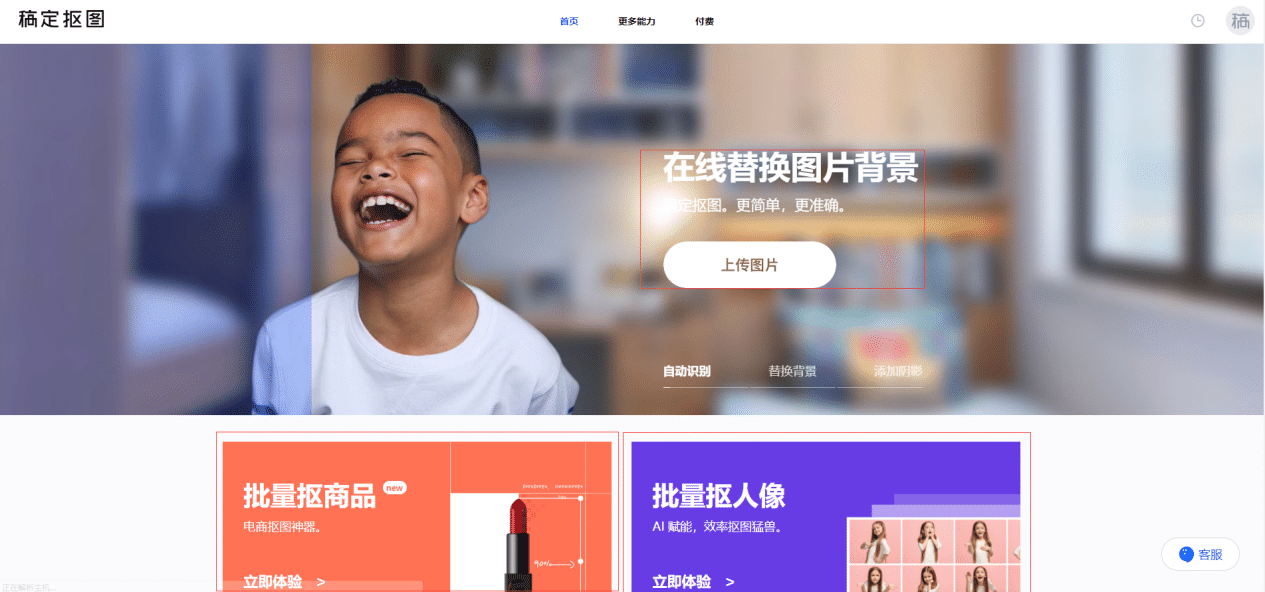
在线替换图片背景就是一款便于操作的抠图软件,第一步就是要把我们要用的素材照片上传至网站上。点击上传图片,在我们的电脑上找到照片点击确定即可进行下一步的操作。
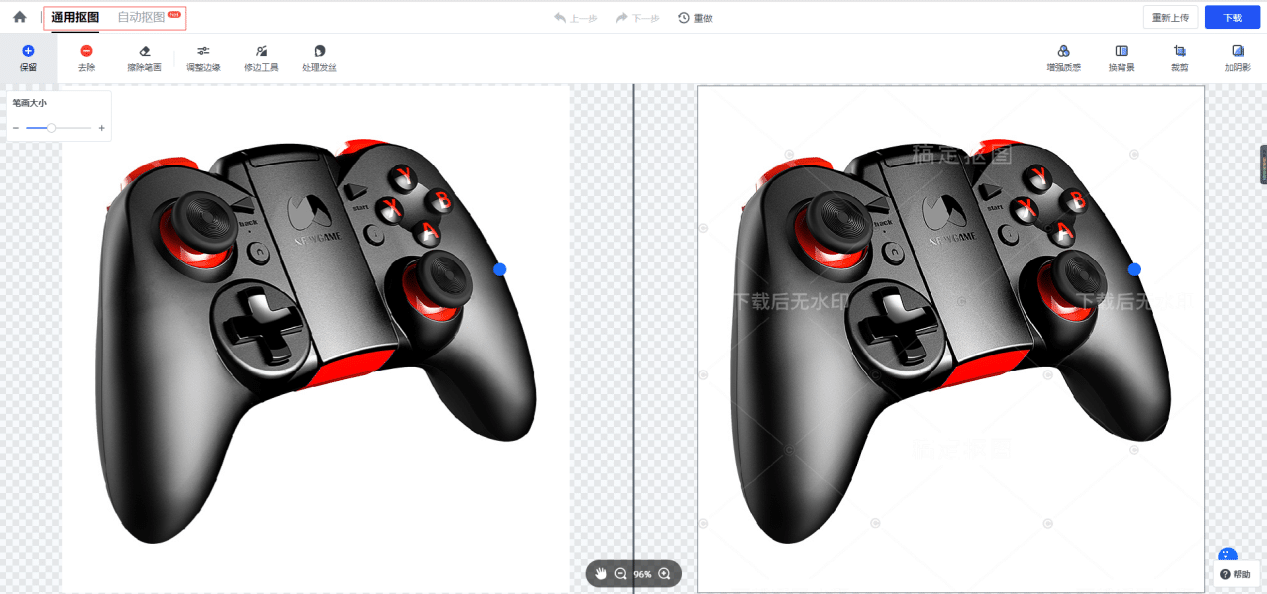
上传之后会显示这个页面,我们可以选择通用抠图和自动抠图,先为大家介绍的就是通用抠图。
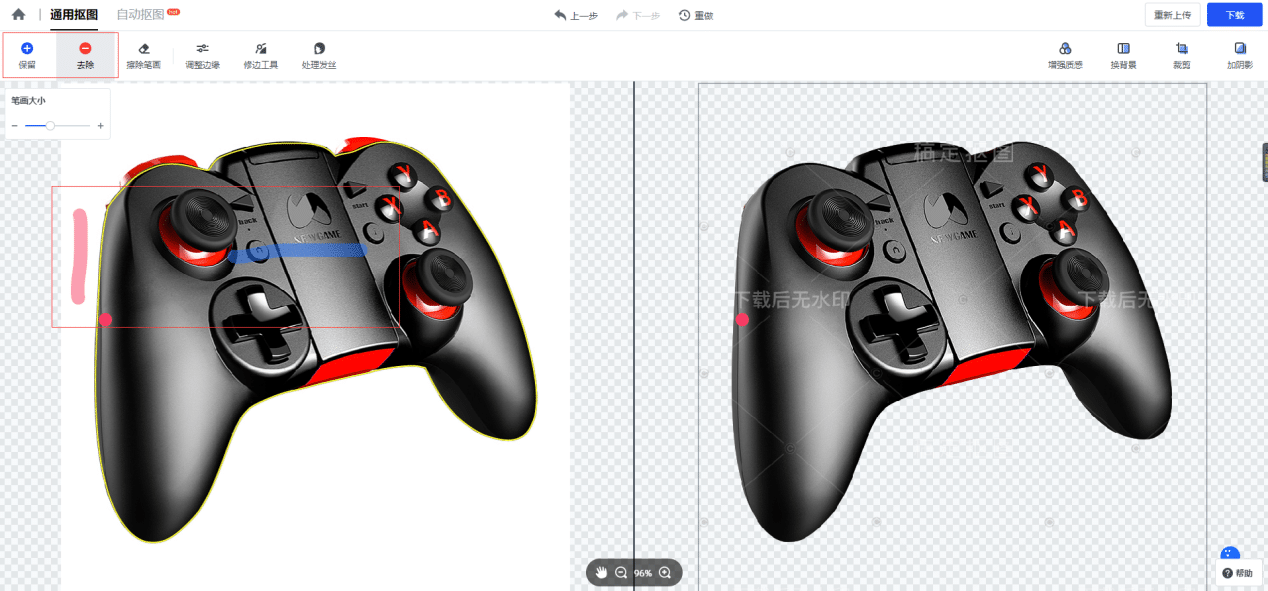
选择左上角选择的按钮,然后在照片中我们想要抠出来的区域用画笔来画上一笔(保留功能的画笔颜色是蓝色)。然后在选择去除按钮,把背景部分用画笔画上一笔(去除功能画笔的颜色是粉色)。这样我们就得到了抠图后的照片,如若图片比较复杂,可以重复上述步骤通过两种画笔修改保留和去除的部分。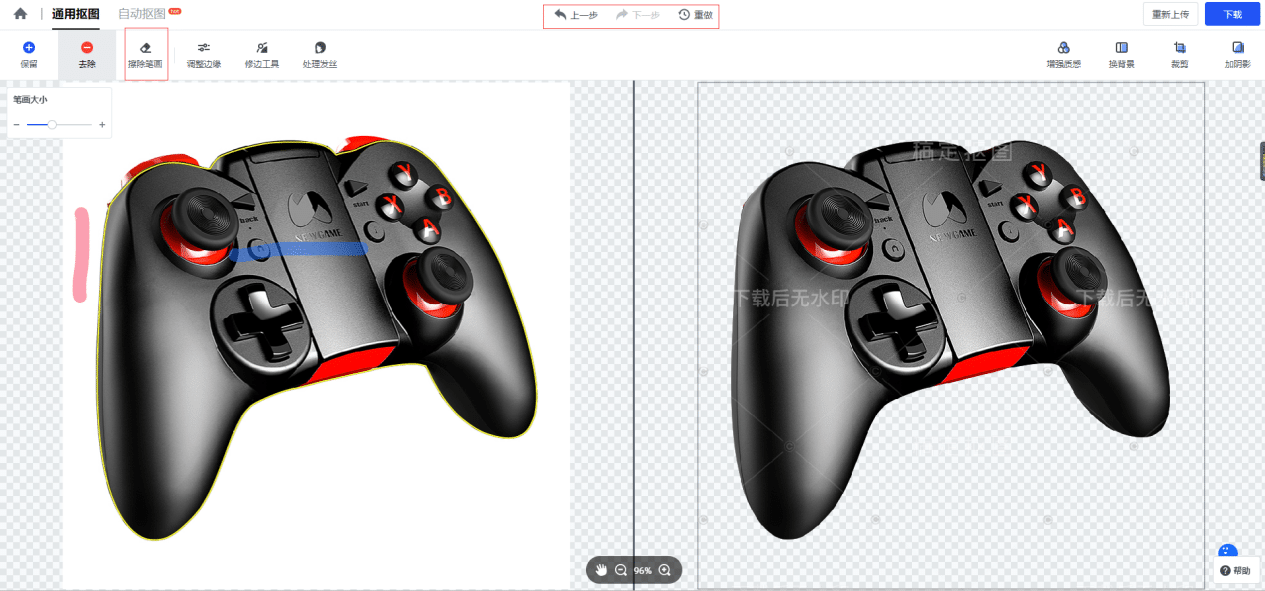
如果有做错的部分可以使用上面的撤销工具将之前的步骤撤销,也可以使用擦除笔画工具把画出多余的部分笔触擦除掉。
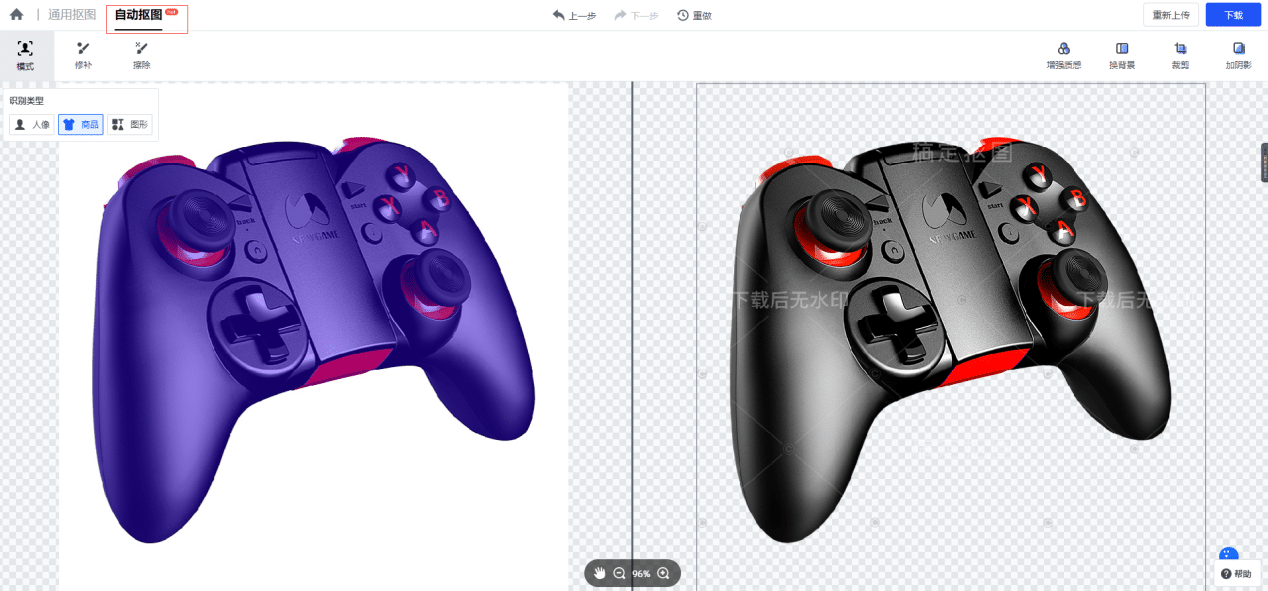
然后要为大家介绍的就是自动抠图功能,在左上角切换到自动抠图的页面上,系统会根据图片上的内容自动保留我们需要抠出来的部分,几秒钟就可以轻松的把抠图完成。
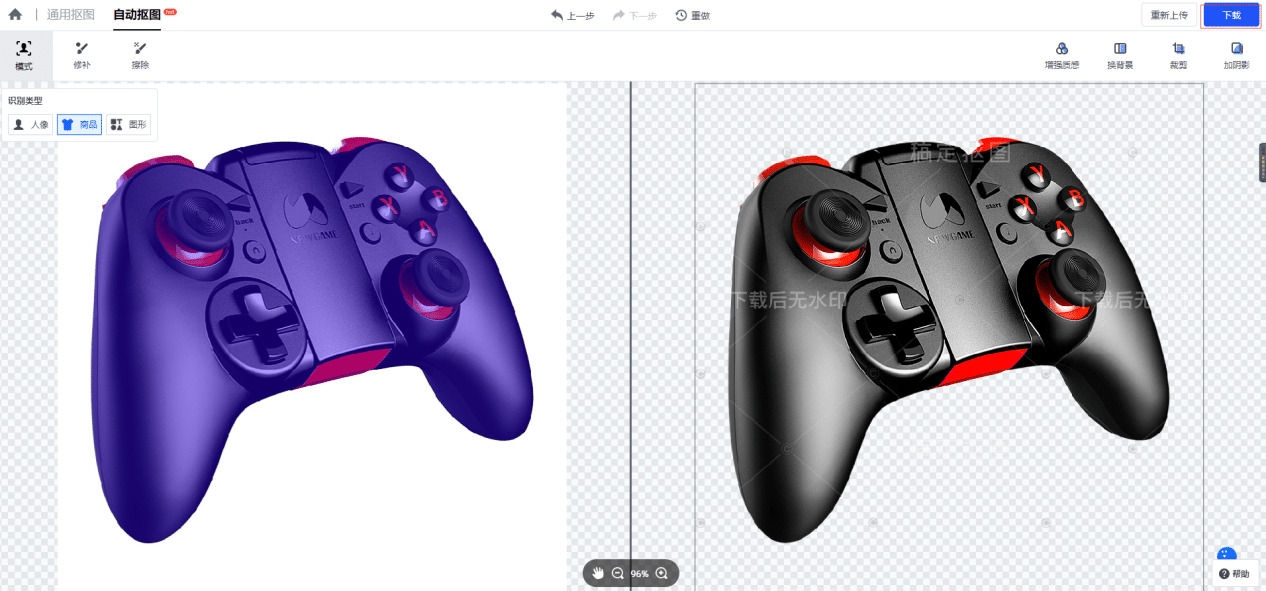
图片处理完成后点击下载,抠图就全部完成了,是不是非常的简单呢?只要熟练地掌握这两种在线抠图方法,一定会让你的工作效率有个显著的提升!
接下来看看






























